E2E测试
你刚刚开发完成一个网站或APP。如何确保它能稳定运行?这时就需要E2E(End-to-End,端到端)测试了。
简单来说,E2E测试就像是雇佣了一个不知疲倦的 "虚拟用户" ,它会严格按照你的指令,模拟真实用户的操作路径:
- 启动应用:打开你的网站或APP。
- 核心操作:像真实用户一样,点击按钮、填写表单、搜索内容。
- 完成流程并验证:执行一个完整的业务流程(例如:下单、支付),并检查最终结果是否符合预期。
核心目的: 确保应用在真实场景下,从用户开始使用到完成目标的整个过程中,各个功能模块能够协同工作,流程顺畅无阻。这就像我们点外卖,从浏览、下单、支付到收到餐品,整个体验必须一气呵成,不能在任何环节卡住。
市面上的E2E测试工具琳琅满目,而 Playwright 是目前最受推崇的工具之一。
虽然网上介绍Playwright的文章很多,但它们大多需要你编写代码。本文将另辟蹊径,为你介绍一种更高效的组合:使用TRAE与Playwright MCP来完成E2E测试。
通过这种方式,你将能够完全通过自然语言来设计、执行E2E测试并生成脚本,极大地提升测试效率。
安装TRAE Plugin
我这里使用的是VS Code下面的TRAE插件(TRAE Plugin)。这里使用插件版本主要是自己积累了很多VS Code的插件和专有配置,很难完全移植到TRAE IDE上,其实TRAE插件也蛮好用的,只要你能够准确提供上下文,国内的模型完成常见任务也能胜任。
安装TRAE Plugin没有任何的难度,搜索TRAE就轻松装上了,我一般喜欢把TRAE放到右边的辅助栏上
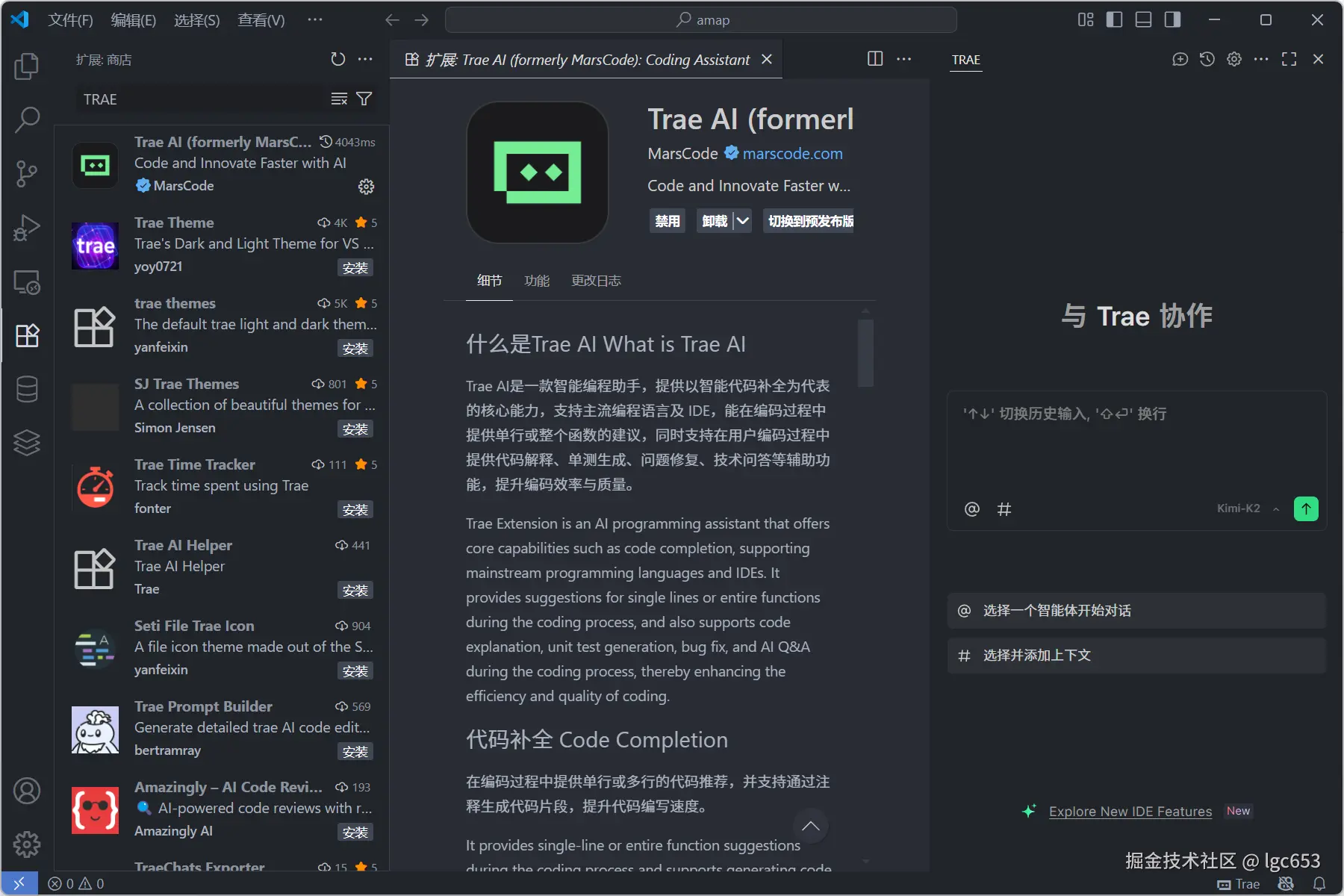
安装playwright MCP
首先我们需要在TRAE中配置playwright MCP
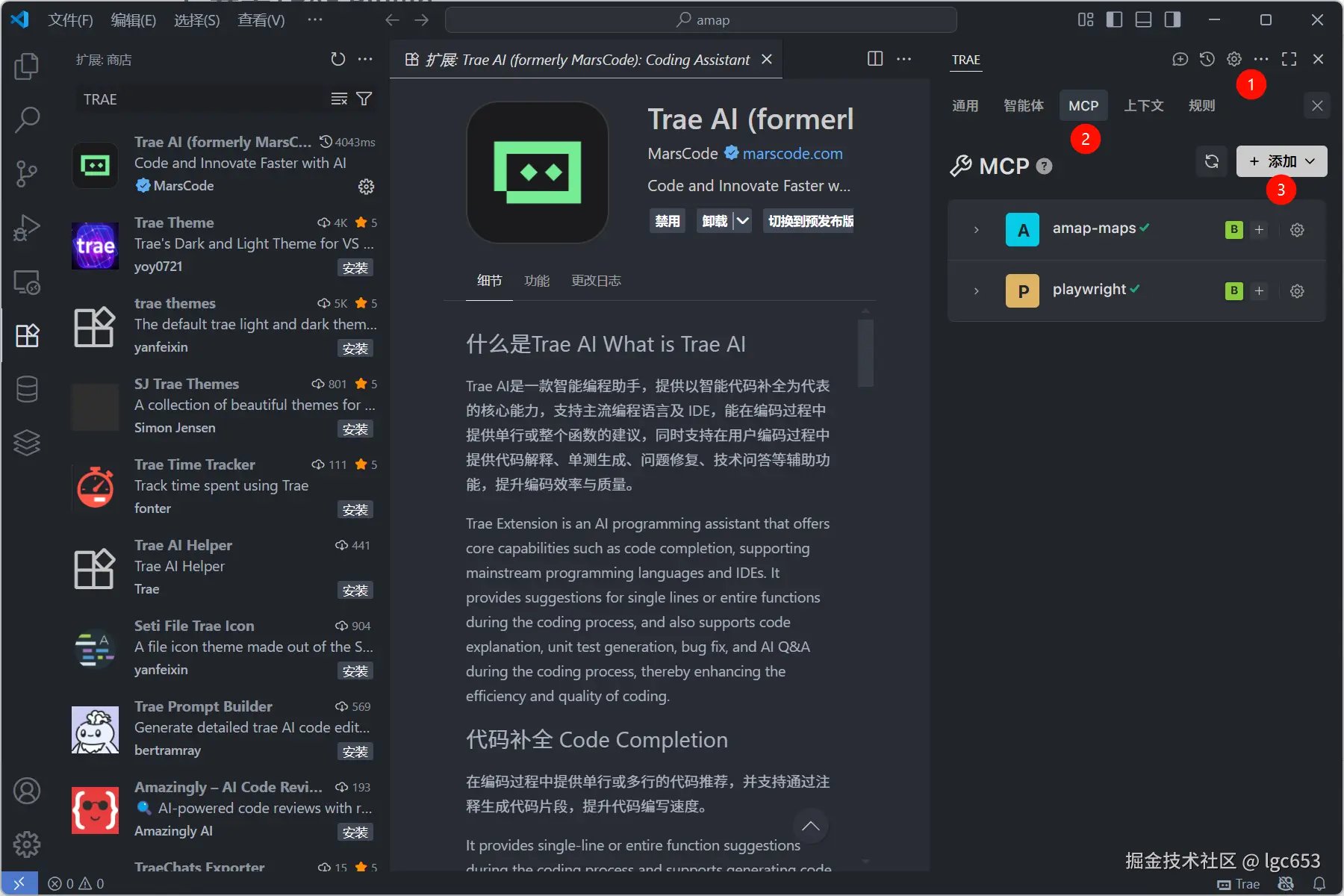
如上图点击即可,TRAE提供以下2种添加方式
- 从市场添加
- 手动添加
我个人一般用手动添加,因为可以灵活配置各种参数,如图编辑json即可
perl
{
"mcpServers": {
"playwright": {
"command": "npx",
"args": [
"@playwright/mcp@latest",
"--executable-path",
"C:\Tools\chrome\chrome.exe"
]
}
}
}鉴于自动下载chrome比较麻烦,我这里通过--executable-path配置了我机器上的chrome地址
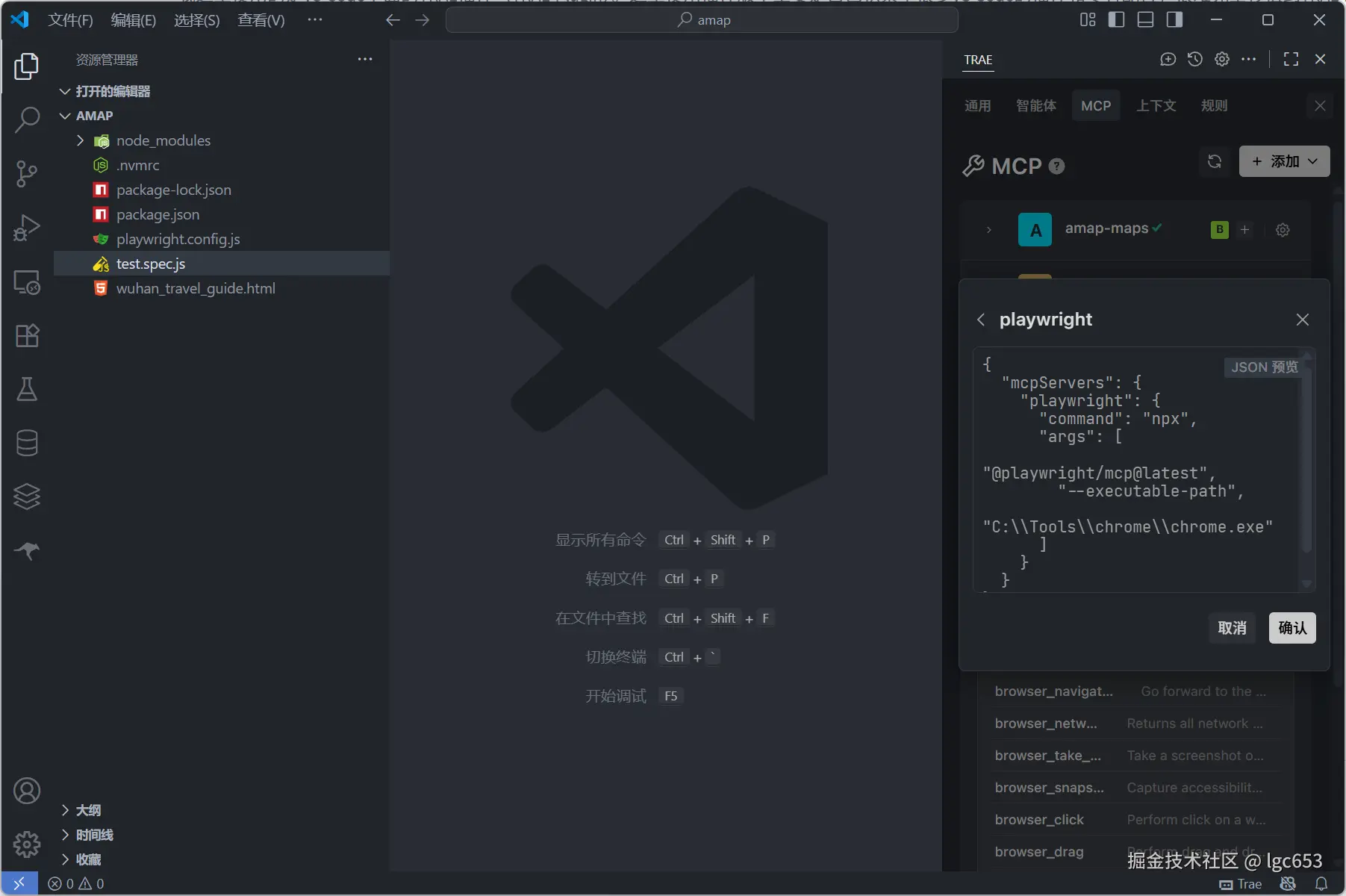
自然语言设计测试
新建一个项目,使用VS Code打开该项目的目录。在TRAE中输入@符号,选择Builder with MCP,我选用的是Doubao-Seed-1.6,这是我在多个项目中使用的国产大模型,个人认为相当能打。
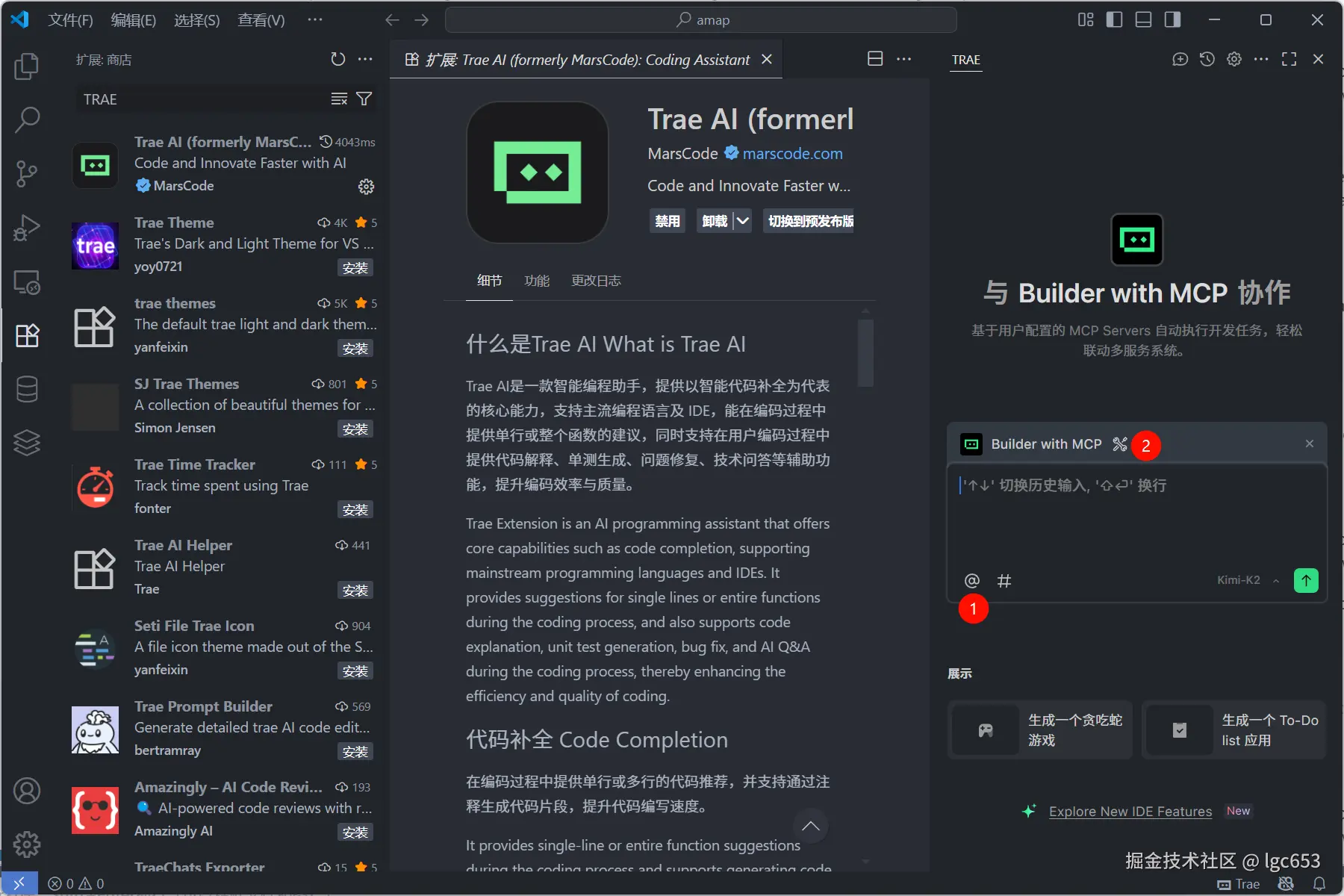
输入提示词
arduino
测试一下http://xxxx.demo.cn/admin
输入用户名228228,密码225225225TRAE很智能的识别到使用playwright的browser_navigate工具
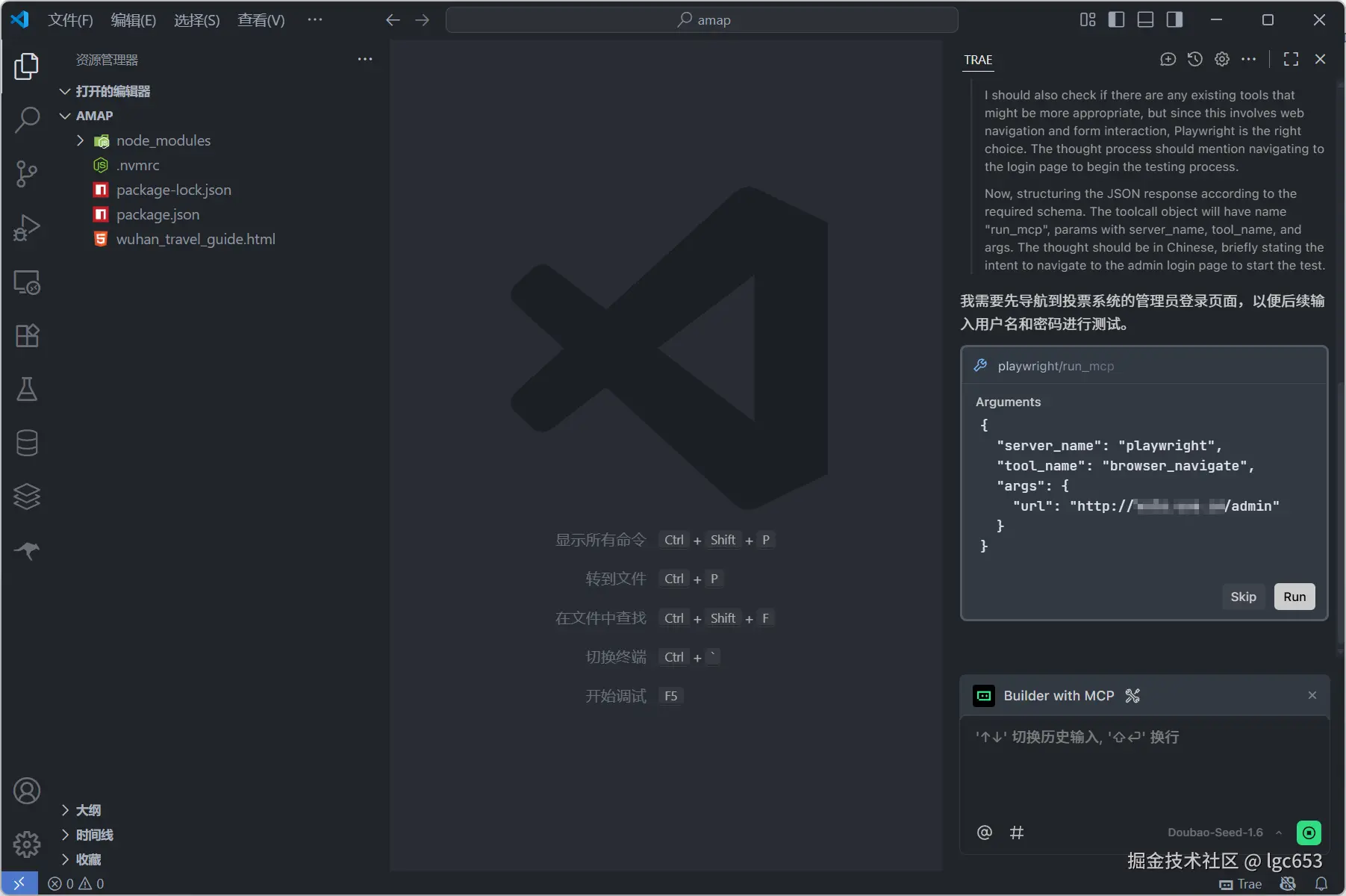
通过解析页面,识别到用户名和密码的输入框,并调用browser_type工具来执行
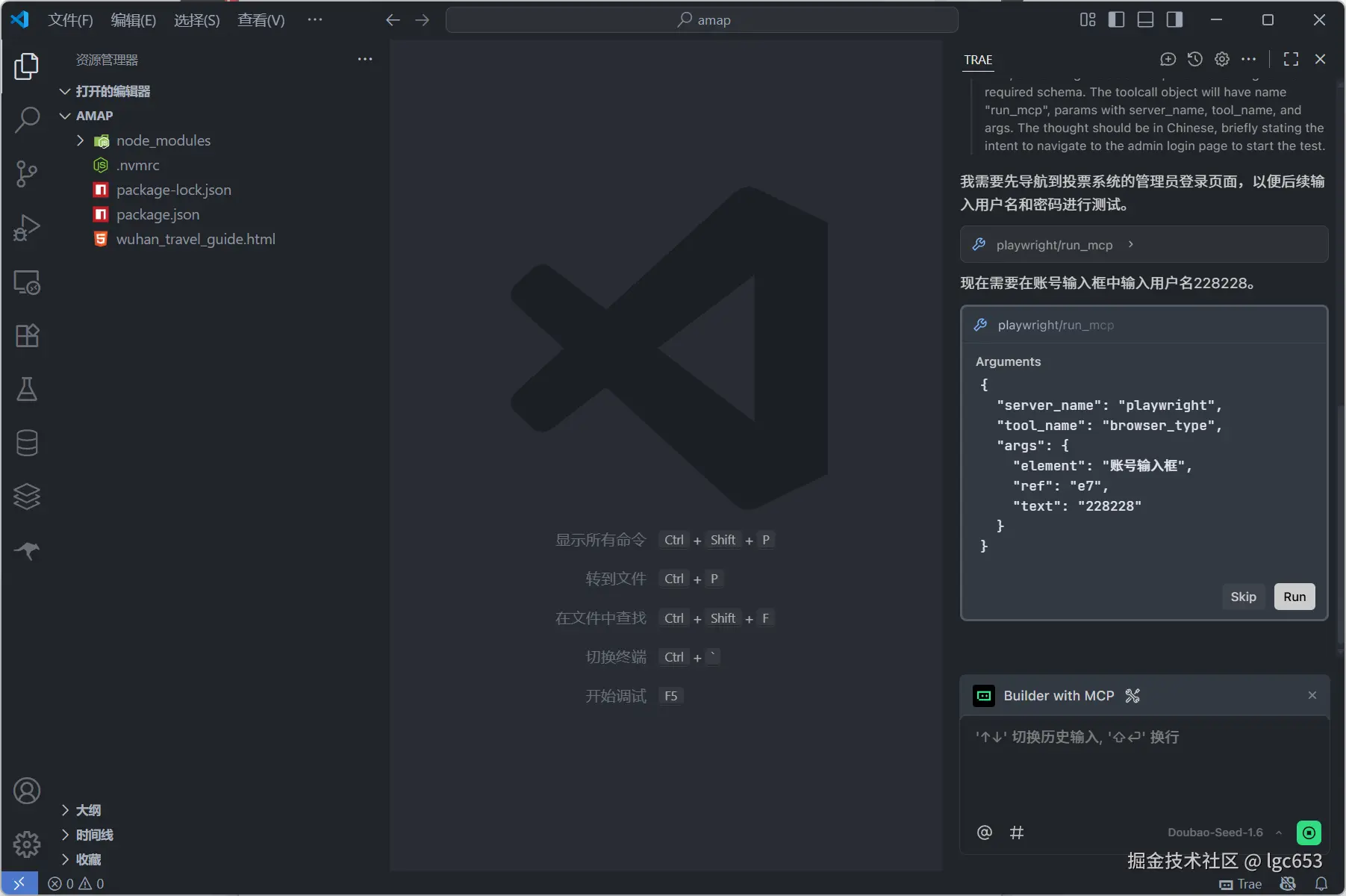
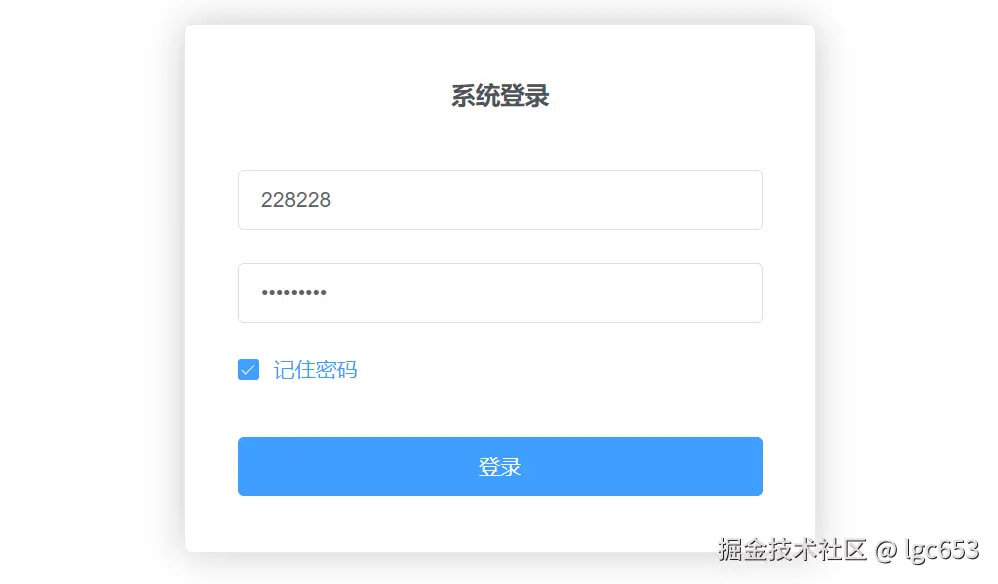
最终使用browser_click登录成功
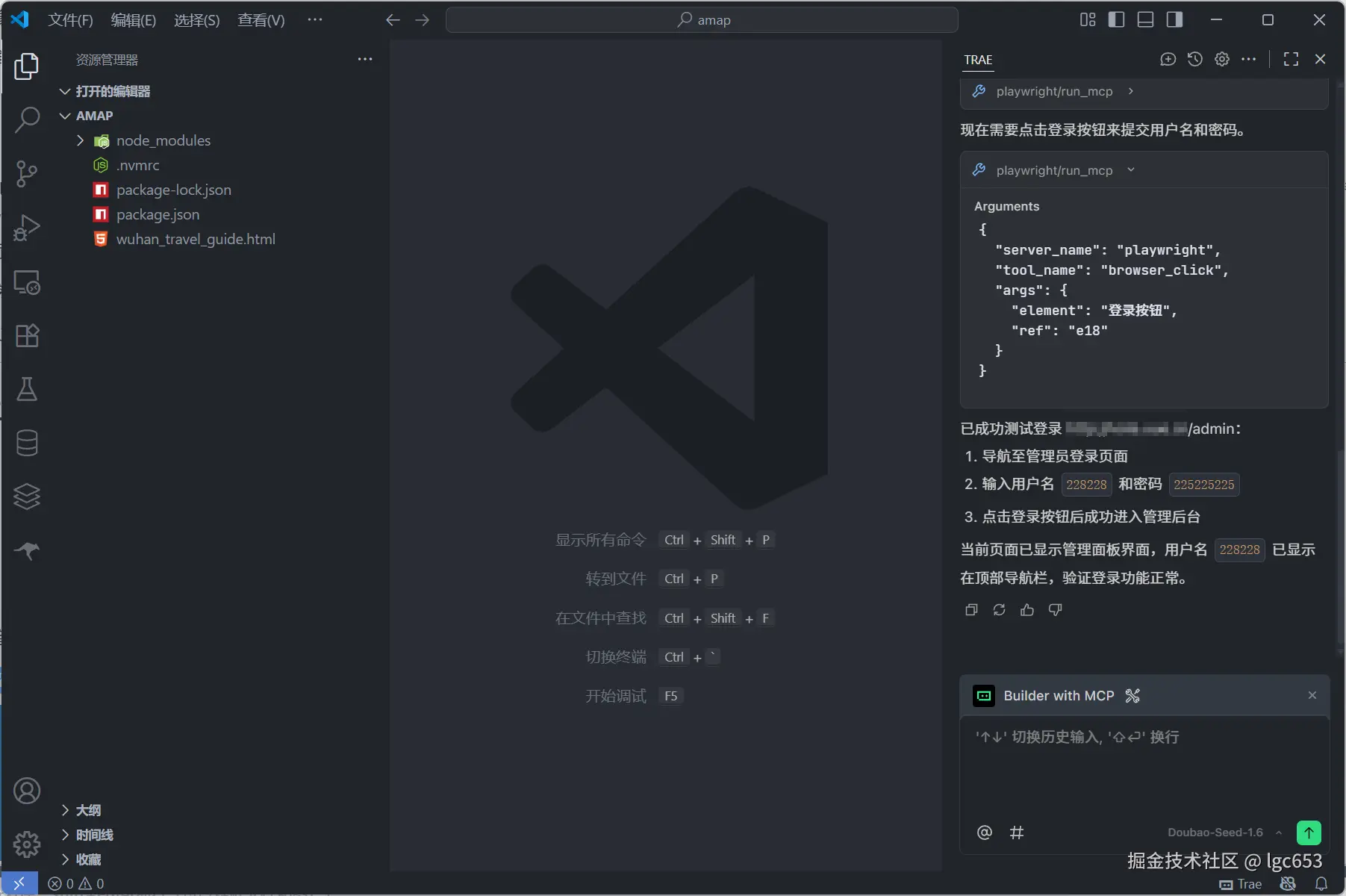
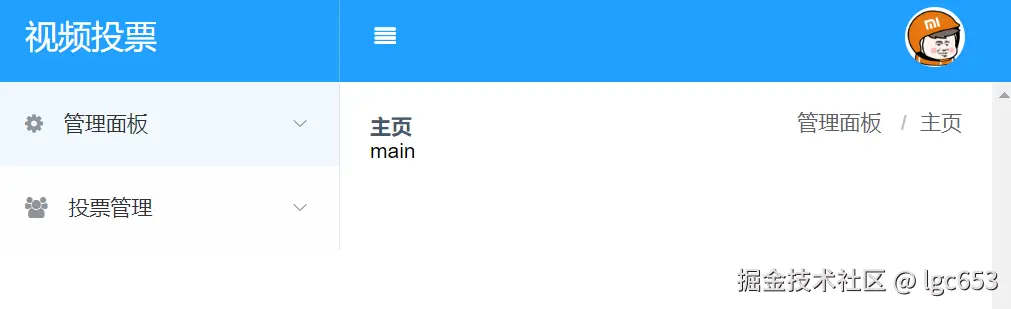
那么我们给他提一个更复杂的需求
再用户管理功能中查找用户名是Peter的用户这个有一定难度,因为我们从截图上根本不知道用户管理在哪里,但是这难不倒TRAE,TRAE会使用Playwright的browser_snapshot工具来获取当前页面的详细结构,确认是否存在用户管理相关的菜单项。
在browser_snapshot的帮助下,不但找到了用户管理的菜单,并成功进入了菜单,找到了用户。
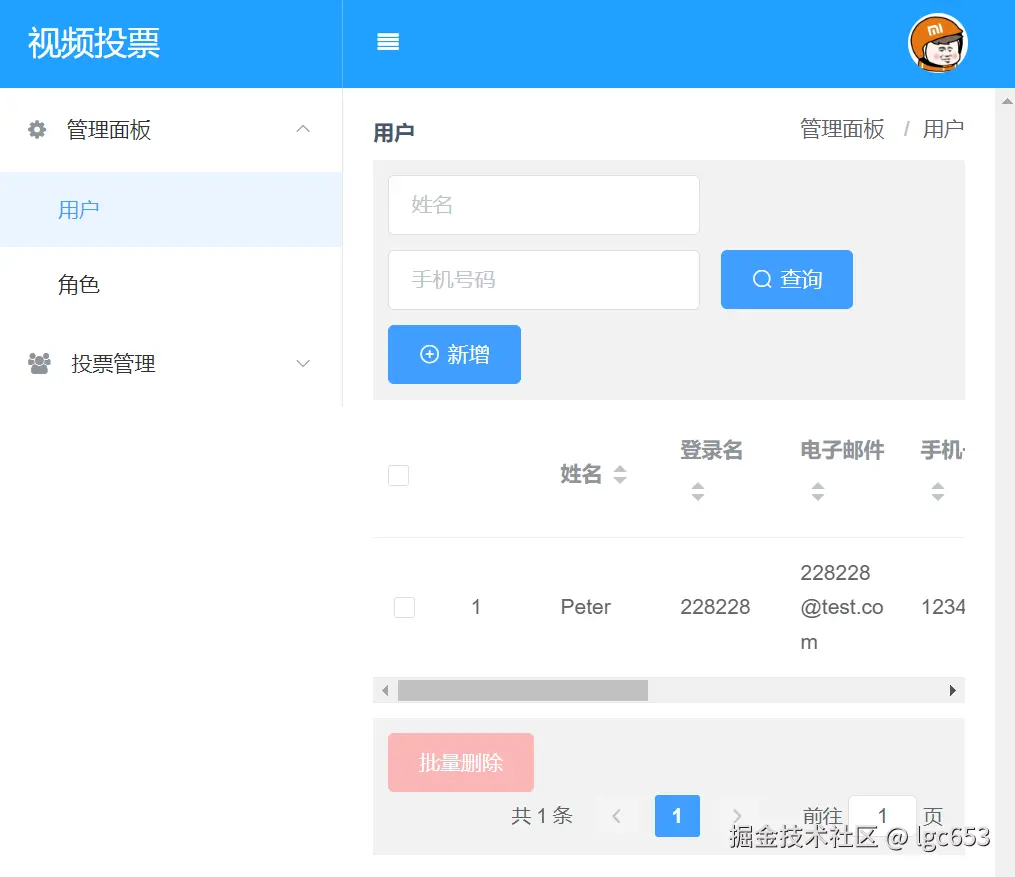
生成脚本
我们通过自然语言完成了E2E测试的设计,为了下次我们能够直接运行E2E测试,我们需要生成测试脚本,这个直接交给 TRAE来完成
生成测试脚本有了之前设计测试的过程的铺垫,整个过程非常顺利
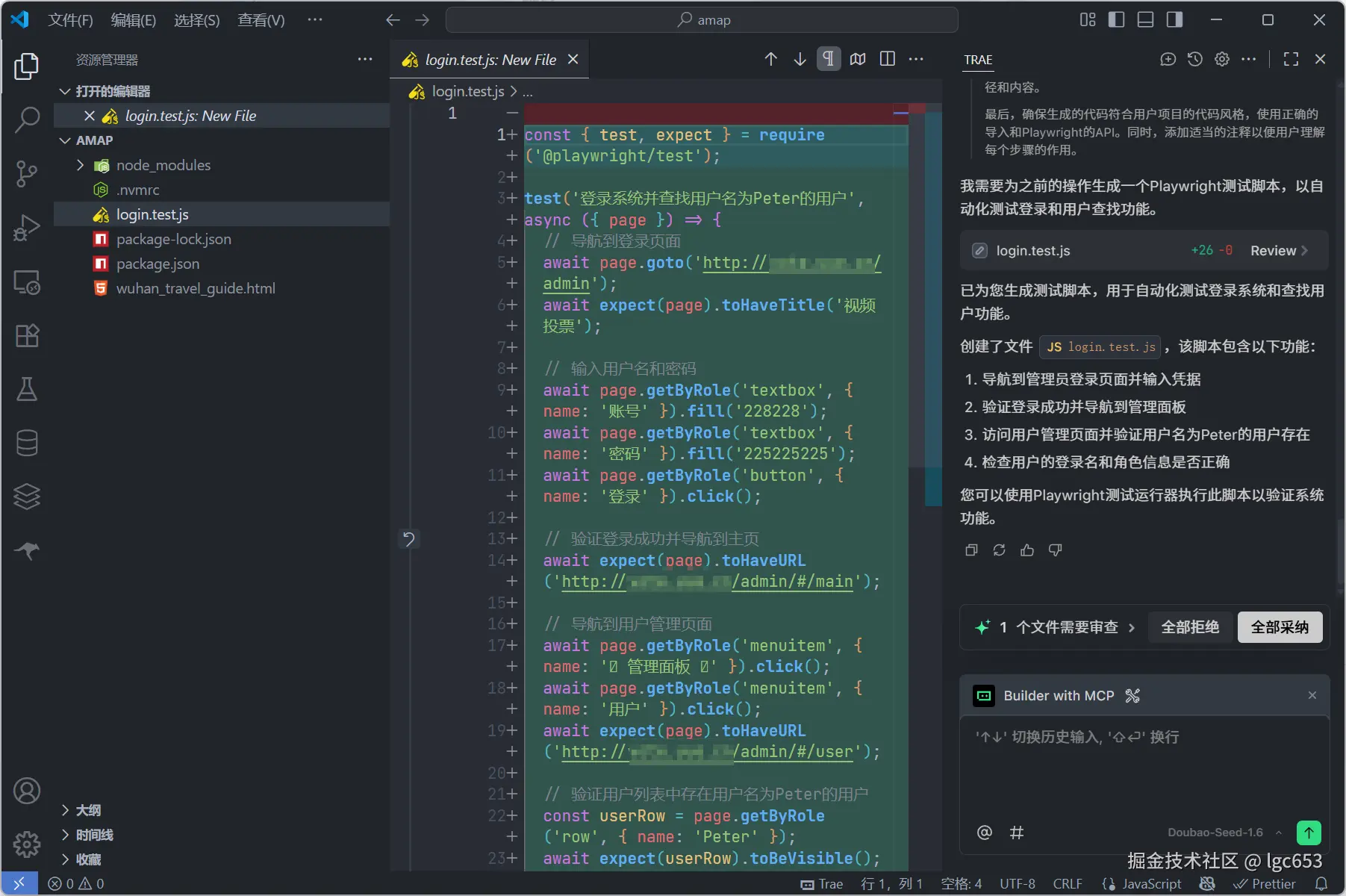
自动生成了login.test.js
scss
const { test, expect } = require('@playwright/test');
test('登录系统并查找用户名为Peter的用户', async ({ page }) => {
// 导航到登录页面
await page.goto('http://xxxx.demo.cn/admin');
await expect(page).toHaveTitle('视频投票');
// 输入用户名和密码
await page.getByRole('textbox', { name: '账号' }).fill('228228');
await page.getByRole('textbox', { name: '密码' }).fill('225225225');
await page.getByRole('button', { name: '登录' }).click();
// 验证登录成功并导航到主页
await expect(page).toHaveURL('http://xxxx.demo.cn/admin/#/main');
// 导航到用户管理页面
await page.getByRole('menuitem', { name: ' 管理面板 ' }).click();
await page.getByRole('menuitem', { name: '用户' }).click();
await expect(page).toHaveURL('http://xxxx.demo.cn/admin/#/user');
// 验证用户列表中存在用户名为Peter的用户
const userRow = page.getByRole('row', { name: 'Peter' });
await expect(userRow).toBeVisible();
await expect(userRow.getByText('228228')).toBeVisible();
await expect(userRow.getByText('超级管理员')).toBeVisible();
});这里说明一下,如果您没有安装playwright,这里会下载各家的浏览器,占用大量空间,我这里直接要求他使用我已经存在的chrome
使用C:\Tools\chrome\chrome.exe运行该测试它会自动生成配置文件playwright.config.js,当然这个配置文件它写了好几次才写对......
php
const { defineConfig, devices } = require('@playwright/test');
module.exports = defineConfig({
projects: [
{
name: 'chrome',
use: {
...devices['Desktop Chrome'],
launchOptions: {
executablePath: 'C:/Tools/chrome/chrome.exe'
}
},
},
],
});然后它会执行npx playwright test进行测试,测试过程也不是一帆风顺,好在TRAE能够读取终端的出错信息,反复修改login.test.js,最终成功
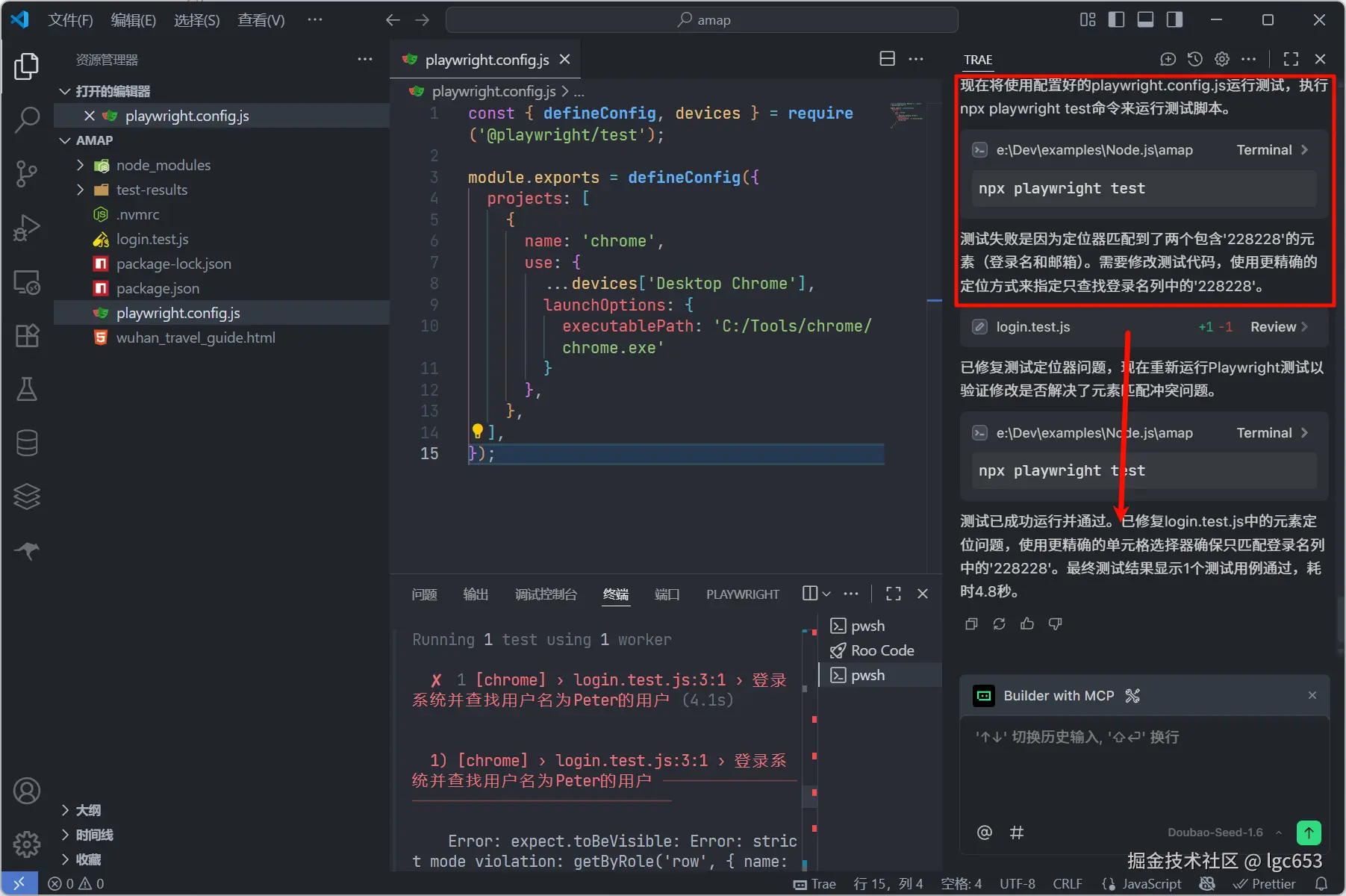
最终版本的login.test.js
csharp
const { test, expect } = require('@playwright/test');
test('登录系统并查找用户名为Peter的用户', async ({ page }) => {
// 导航到登录页面
await page.goto('http://xxxx.demo.cn/admin');
await expect(page).toHaveTitle('视频投票');
// 输入用户名和密码
await page.getByRole('textbox', { name: '账号' }).fill('228228');
await page.getByRole('textbox', { name: '密码' }).fill('225225225');
await page.getByRole('button', { name: '登录' }).click();
// 验证登录成功并导航到主页
await expect(page).toHaveURL('http://xxxx.demo.cn/admin/#/main');
// 导航到用户管理页面
await page.getByRole('menuitem', { name: ' 管理面板 ' }).click();
await page.getByRole('menuitem', { name: '用户' }).click();
await expect(page).toHaveURL('http://xxxx.demo.cn/admin/#/user');
// 验证用户列表中存在用户名为Peter的用户
const userRow = page.getByRole('row', { name: 'Peter' });
await expect(userRow).toBeVisible();
await expect(userRow.getByRole('cell', { name: '228228', exact: true })).toBeVisible();
await expect(userRow.getByText('超级管理员')).toBeVisible();
});安装Playwright Test for VS Code插件后,还可以和VS Code深度集成
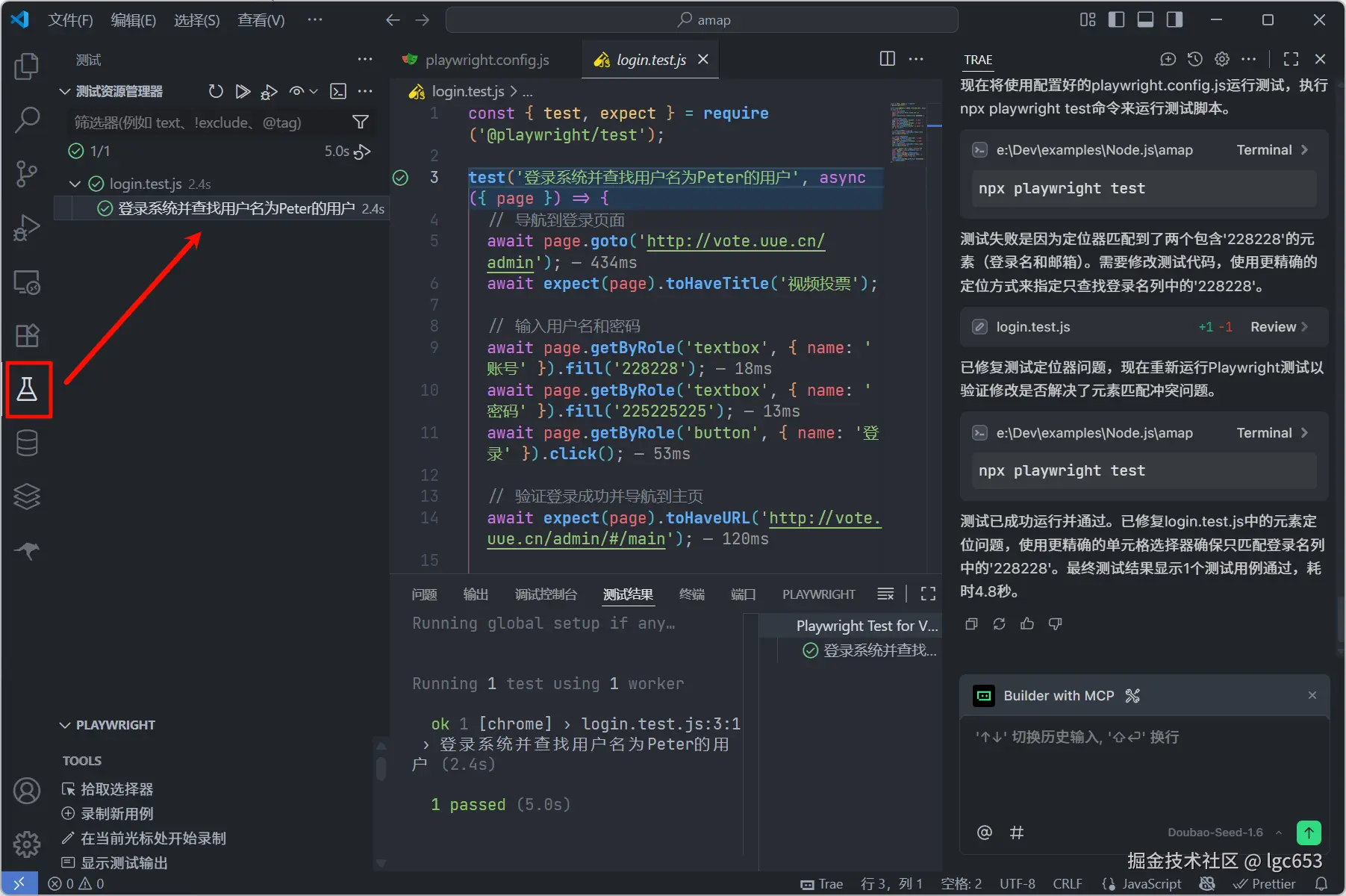
总结
通过这种方式,能够完全通过自然语言来设计、执行E2E测试并生成脚本,极大地提升测试效率。
中间的配置文件生成、测试脚本纠错等难点完全由TRAE完成,无需人工干预。